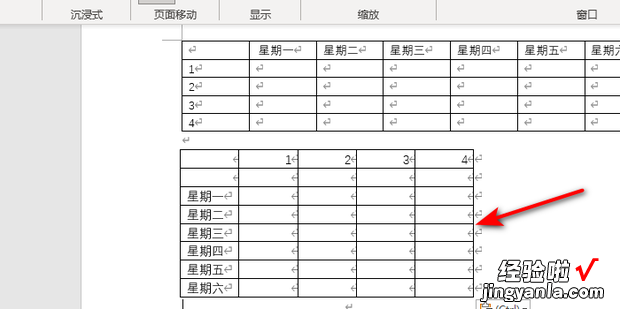如何设置word文档中的表格转置呢?下面来介绍一下如何操作 。
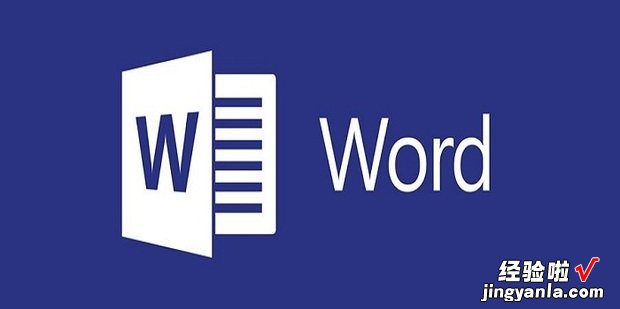
方法
打开word文档,选中要转置的表格,按ctrl+c进行复制 。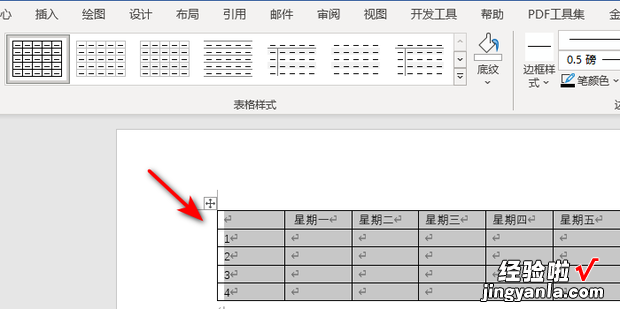
打开excel表格,在空白处点击右键 , 点击选择性粘贴 。
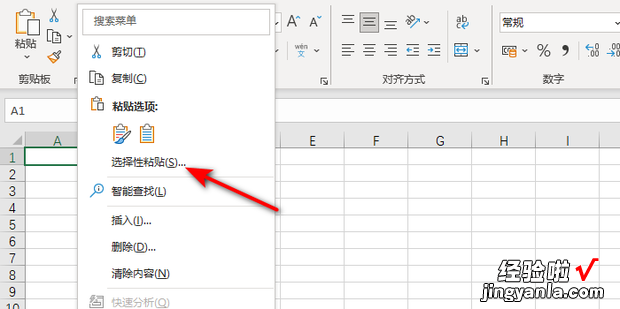
选择文本来自然后点击确定 。
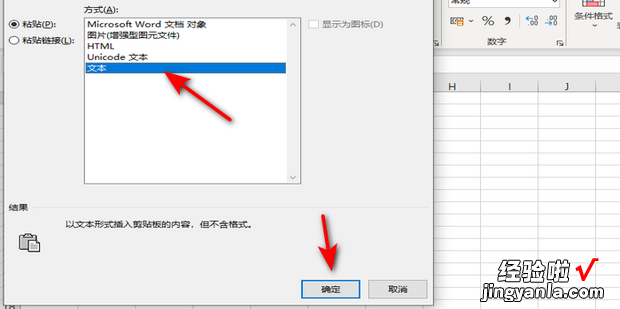
如图,表格已经粘贴到excel中,按住ctrl+c再次进行复制 。
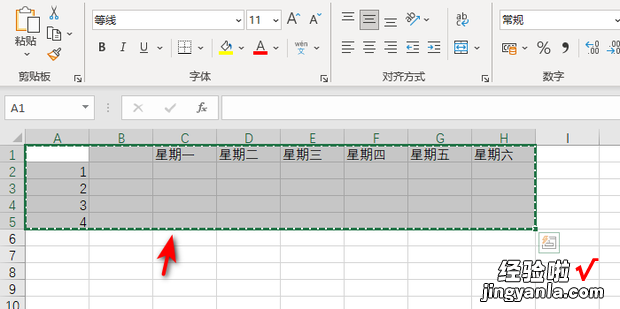
在excel表格中再次点击右键,进行选择性粘贴 。
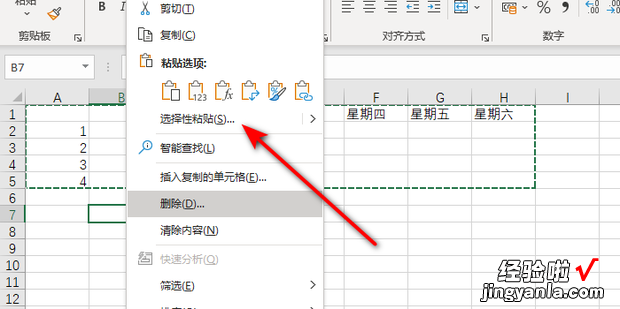
勾选转置然后点击确定 。
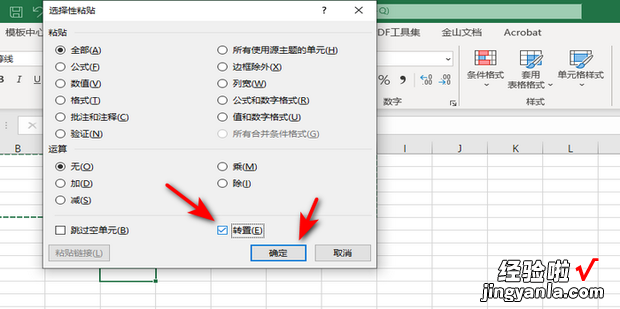
表格转置完成,复制这个表格 。
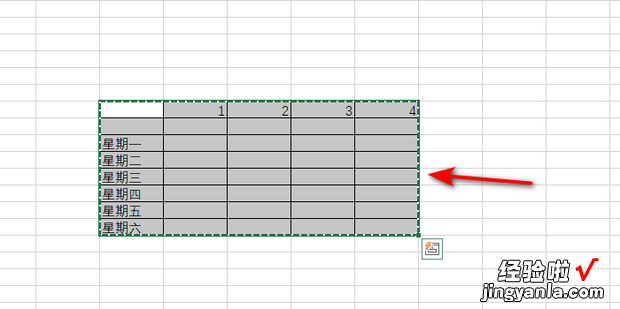
回到word文档中,按住ctrl+v进行粘贴,转置后的表格就成功添加到word中了,效果如图 。
【如何设置word文档中的表格转置,如何设置Word文档】